Téléchargez et installez les pilotes USB Nothing Phone 1
Miscellanea / / September 07, 2022
Votre Nothing Phone 1 ne se connecte-t-il pas au PC ou n'est-il pas reconnu par votre PC? Eh bien, c'est un problème courant que nous voyons souvent lors de la première connexion de l'appareil à un PC via le câble USB. Cela se produit généralement à cause de pilotes USB manquants ou corrompus. Vous devrez télécharger et installer le Rien Téléphone 1 Pilotes USB sur votre ordinateur afin qu'il puisse facilement reconnaître l'appareil.
Dans ce guide, nous avons donné les liens de téléchargement du pilote USB Nothing Phone 1 qui peut être installé sur Windows 11, Windows 10, Windows 8.1, Windows 8 et Windows 7 PC. Si vous ne savez pas comment installer un pilote USB, nous avons ce qu'il vous faut ici. Dans ce guide, vous trouverez également les étapes pour installer les pilotes USB du Nothing Phone 1.
A lire aussi
Nothing Phone 1 recevra-t-il la mise à jour Android 13 (Nothing OS 2.0) ?
Comment enregistrer des appels sur Nothing Phone 1
La charge sans fil de Nothing Phone 1 ne fonctionne pas, comment y remédier ?

Contenu des pages
- Nothing Phone 1: Présentation de l'appareil
- Télécharger les pilotes USB de Nothing Phone 1
- Comment installer les pilotes USB Nothing Phone 1 Qualcomm
- Comment installer les pilotes USB Nothing Phone 1 à l'aide du Gestionnaire de périphériques
Nothing Phone 1: Présentation de l'appareil
Nothing Phone 1 était l'un des smartphones les plus en vogue en 2022. C'était le premier téléphone de Nothing - la société dirigée par Carl Pei. La communauté technologique s'attendait à quelque chose de prêt dans le Nothing Phone 1 et la société l'a livré dans une certaine mesure. Alors que l'avant n'est pas vraiment un facteur de différenciation, la conception de l'arrière se démarque. Vous pouvez facilement identifier s'il s'agit d'un Nothing Phone 1 ou d'une marque différente.
Combien de LED avez-vous vu dans n'importe quel téléphone au maximum? Très probablement jusqu'à 5. Mais, le Nothing Phone 1 a plus de 900 LED et celles-ci peuvent créer des motifs uniques basés sur des événements. Vous pouvez également les utiliser pour capturer des images lumineuses dans un environnement sombre. Nothing Phone 1 est un téléphone de milieu de gamme alimenté par le chipset Qualcomm Snapdragon 778G+ 5G. Il dispose d'un panneau OLED de 6,55 pouces avec un taux de rafraîchissement de 120 Hz, une prise en charge HDR10 +, une luminosité maximale de 1200 nits et une protection Gorilla Glass 5.
Le smartphone est livré avec Android 12 prêt à l'emploi avec un skin personnalisé Nothing OS en haut. À l'arrière, nous avons une configuration à double caméra qui comprend un capteur principal de 50 MP avec prise en charge OIS et un capteur ultra large de 50 MP avec un champ de vision de 114 degrés. La configuration de la caméra est capable de filmer des vidéos 4K à 30 images par seconde (fps). De l'autre côté, il y a un vivaneau 16MP pour les selfies et les appels vidéo. Nothing Phone 1 est soutenu par une batterie de 4 500 mAh avec prise en charge d'une charge rapide de 33 W. Comme le prétend la marque, le chargeur est assez bon pour remplir la batterie en 70 minutes, alors qu'il ne faut que 30 minutes pour atteindre 50 %. L'appareil prend également en charge la charge sans fil de 15 W et la charge sans fil inversée de 5 W.
Annonces
Télécharger les pilotes USB de Nothing Phone 1
Si votre Nothing Phone 1 n'est pas reconnu par le PC, téléchargez et installez le pilote USB en utilisant le lien ci-dessous. Vous en aurez besoin pour transférer des fichiers d'un ordinateur à un téléphone ou vice versa. Les pilotes USB doivent également être installés sur votre PC lors du flashage du micrologiciel de stock, de la récupération de stock, de la récupération TWRP, du déverrouillage du chargeur de démarrage, etc.
- Pilote Nothing Phone 1 pour flasher le firmware – Lien de téléchargement
- Pilote USB Nothing Phone 1 (Qualcomm) pour la connexion au PC – Lien de téléchargement
- Pilotes ADB et Fastboot de Nothing Phone 1 – Lien de téléchargement
Comment installer les pilotes USB Nothing Phone 1 Qualcomm
- Télécharger Rien Téléphone 1 Pilote USB Qualcomm sur votre PC.
- Extraire le qualcomm-driver.zip package sur le bureau.
- Vous obtiendrez un Qualcomm_USB_Driver_V1.0.exe fichier de configuration. Faites un clic droit dessus et sélectionnez Exécuter en tant qu'administrateur.
- Une fenêtre d'installation s'ouvrira.
- Sélectionner ETHERNET-DHCP est utilisé pour obtenir l'adresse IP option et cliquez sur le Prochain bouton.
- Cliquez sur Prochain, sélectionner J'accepte les termes du contrat de licence, et cliquez Prochain encore.
- Appuyez sur Installer pour commencer l'installation.
- Une fenêtre contextuelle s'affichera sur votre écran avec le message "Souhaitez-vous installer le logiciel de cet appareil ?“. Cliquez sur Installer et une fois le processus terminé, appuyez sur Finir.
- Redémarrer votre ordinateur.
Comment installer les pilotes USB Nothing Phone 1 à l'aide du Gestionnaire de périphériques
1. Télécharger et extraire le latest_usb_driver_windows.zip fichier sur l'écran du bureau.
2. Dans la zone de recherche de Windows, tapez Gestionnaire de périphériques et appuyez sur Entrée.
3. Appuyez sur le nom de votre ordinateur (le premier élément de la liste).
Annonces
4. Cliquer sur Action et sélectionnez Ajouter du matériel hérité.
5. Cliquez sur Prochain.
6. Sélectionnez l'option qui dit "Installer le matériel que je sélectionne manuellement dans une liste (Avancé)“.
Annonces
Publicité
7. Appuyez sur Prochain.
8. Cliquer sur Afficher tous les appareils et appuyez sur Prochain.
9. Appuyez sur Avoir un disque.
10. Cliquez sur Parcourir et ouvrez le dossier extrait (latest_usb_driver_windows).
11. Double-cliquez sur pilote_usb et appuyez sur android_winsub.inf fichier et cliquez Ouvert.
12. Cliquez sur D'ACCORD.
13. Sélectionner Interface BAD Android puis cliquez Prochain.
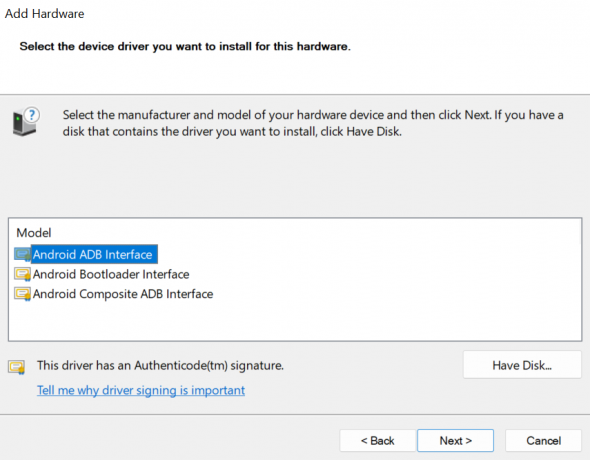
14. Cliquez à nouveau sur Suivant pour être l'installation.
15. Une fois l'installation terminée, cliquez sur Finir.
16. Maintenant, vous devez répéter tout le processus pour installer le Interface du chargeur de démarrage Android chauffeur. Et répétez les étapes une fois de plus pour installer le Interface ADB composite Android chauffeur.

J'espère que ce guide vous a été utile. Veuillez nous faire part de vos réflexions sur Nothing Phone 1 dans les commentaires ci-dessous.



